Ispravite pogrešku nemogućnosti promjene teme

Je li vaša Windows 7 tema zapela na klasičnoj opciji? Ako je to vaša situacija, postoji nekoliko popravaka koje možete pokušati vidjeti hoćete li riješiti problem!
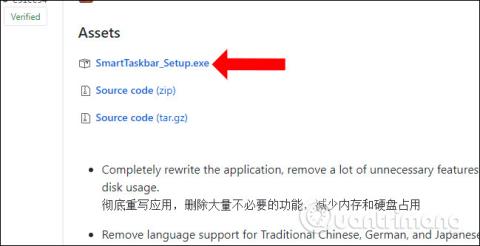
U sustavu Windows pruža opciju skrivanja i prikazivanja programske trake ovisno o potrebama korisnika ili prilagodbe prema načinu rada radne površine ili načinu rada tableta u sustavu Windows 10 . Međutim, programska traka automatski će se ponovno prikazati kada korisnik pomakne miš na dno zaslona. To ponekad može izazvati nelagodu kada želimo čitati dokumente preko cijelog zaslona.
Ako je tako, možete instalirati alat SmartTaskbar, sakriti programsku traku prilikom otvaranja cijelog zaslona u pregledniku, pregledavanja slika, otvaranja mapa itd. Kada se korisnik vrati na radnu površinu ili smanji veličinu prozora kao što je prikazano. prije, programska traka će ponovno automatski prikazati.
Upute za skrivanje programske trake sustava Windows 10
Korak 1:
Možete pristupiti poveznici u nastavku za preuzimanje alata SmartTaskbar na svoje računalo. Kliknite na .exe datoteku za preuzimanje alata SmartTaskbar.
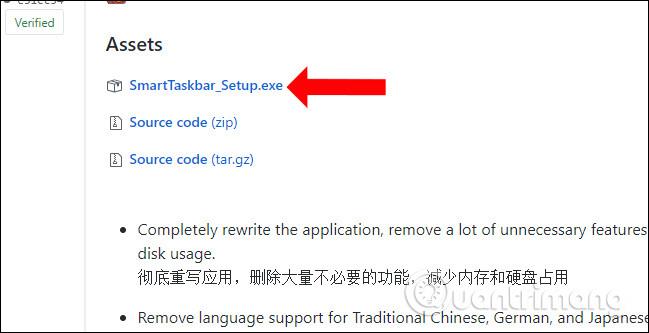
Alat ima izuzetno lagan kapacitet, proces postavljanja je brz i ne zahtijeva mnogo koraka.
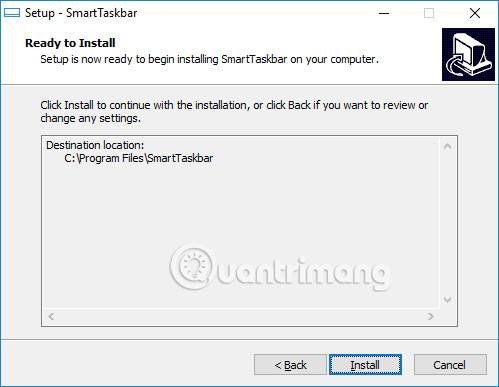
Korak 2:
Kada aktiviraju SmartTaskbar, korisnici će vidjeti ikonu u programskoj traci .
Kliknemo li desnom tipkom miša na ikonu vidjet ćemo da je zadani način prikaza Automatski , automatski skrivajući programsku traku ispod zaslona. Osim toga, omogućen je i način rada za animaciju za dodavanje efekata pri skrivanju i prikazivanju programske trake.
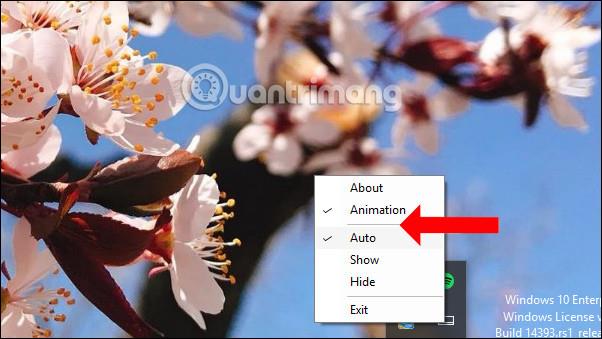
Sada, kada otvorite sučelje preglednika preko cijelog zaslona, vidjet ćete da traka sa zadacima nestaje.
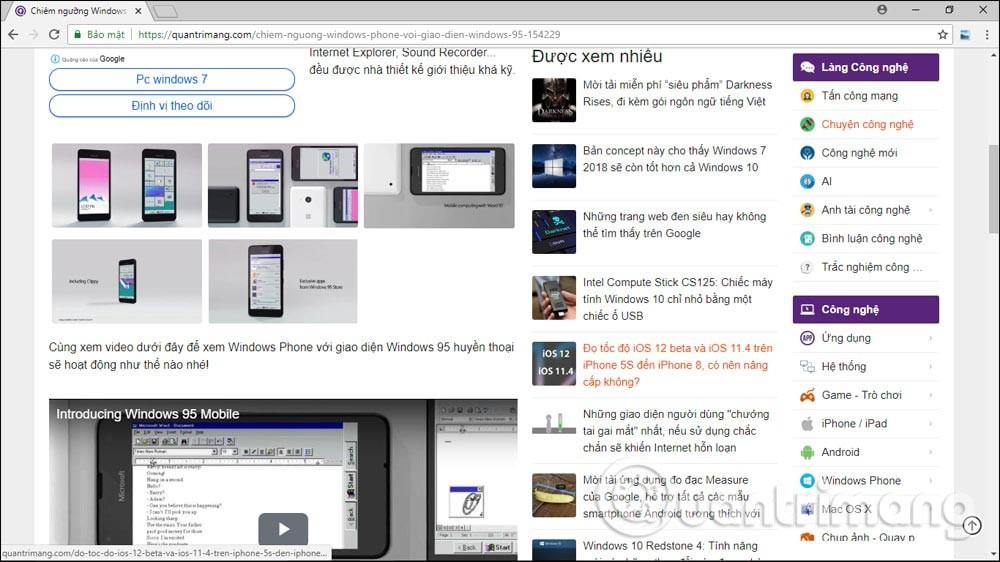
Ili otvorite Windows Explorer i vidite da se programska traka ne pojavljuje ako se otvori u načinu rada preko cijelog zaslona.
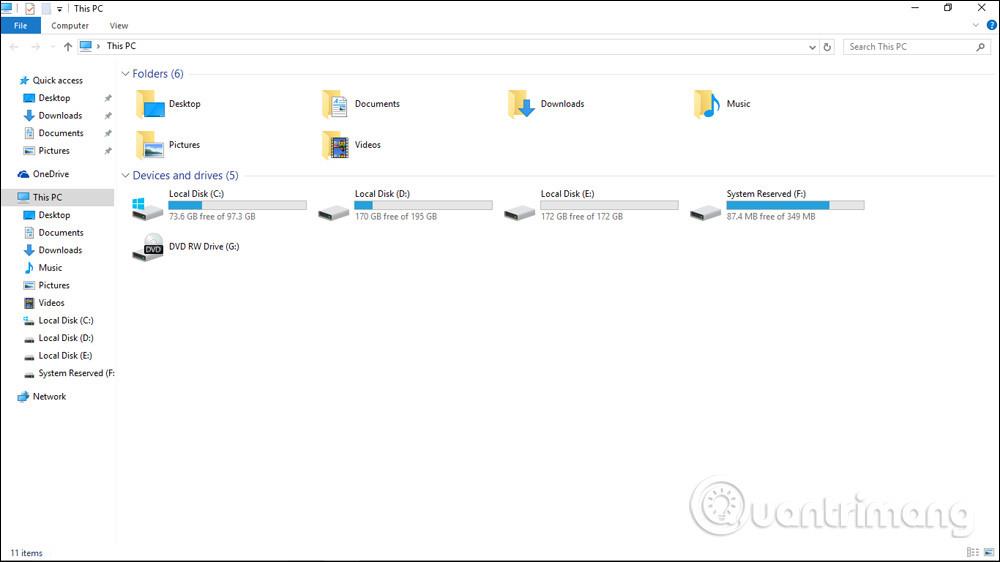
Korak 3:
Ako korisnik ne želi koristiti SmartTaskbar, može se prebaciti u stanje Sakrij. Ili potpuno isključite SmartTaskbar, kliknite gumb Izlaz .
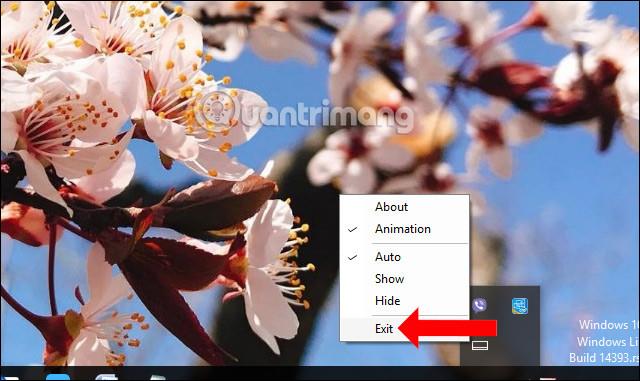
Korištenjem alata SmartTaskbar, kada korisnik otvori prozor preglednika, aplikaciju ili Windows Explorer preko cijelog zaslona, programska traka će automatski nestati. Kada minimizirate prozor, ponovno će se prikazati programska traka.
Vidi više:
Želimo vam uspjeh!
Je li vaša Windows 7 tema zapela na klasičnoj opciji? Ako je to vaša situacija, postoji nekoliko popravaka koje možete pokušati vidjeti hoćete li riješiti problem!
Mnogi ljudi preporučuju da prestanete koristiti CCleaner. Ali to je bilo prije mnogo godina. Sada, kako se aplikacija promijenila i isplati li se koristiti? Pronađimo odgovor u sljedećem članku!
Microsoft Authenticator je aplikacija koja omogućuje dvofaktorsku autentifikaciju na podržanim aplikacijama i web stranicama.
Reduce Memory je softver koji oslobađa RAM na računalu, pomažući računalu da radi brže. Članak u nastavku će vas voditi u korištenju Reduce Memory.
Windows korisnicima nudi mnogo načina za ponovno pokretanje računala. Korisnici mogu koristiti Power User Menu, Start Menu ili alat za isključivanje, pa čak i klasični dijaloški okvir za isključivanje. Međutim, postoji još jedan način za koji korisnici ne znaju: korištenje PowerShell-a.
IP Unblock je VPN uslužni program u pregledniku Chrome koji pomaže korisnicima sakriti svoje IP adrese i pristupiti blokiranim web stranicama.
Svaki put kada se prijavite za novu uslugu, možete odabrati korisničko ime i lozinku ili se jednostavno prijaviti putem Facebooka ili Twittera. Ali trebate li to učiniti?
Jednostavni DnsCrypt pomoći će vam konfigurirati DNScrypt-proxy na Windows sustavima tako da možete šifrirati i osigurati svoj DNS promet.
Uz QuanTriMangov PUBG set pozadina, možete postaviti PUBG pozadine visoke rezolucije na svoje računalo i telefon.
Osjećate li da vaše računalo radi sporo? Vrijeme je da razmislite o nadogradnji dijela vašeg hardvera.








